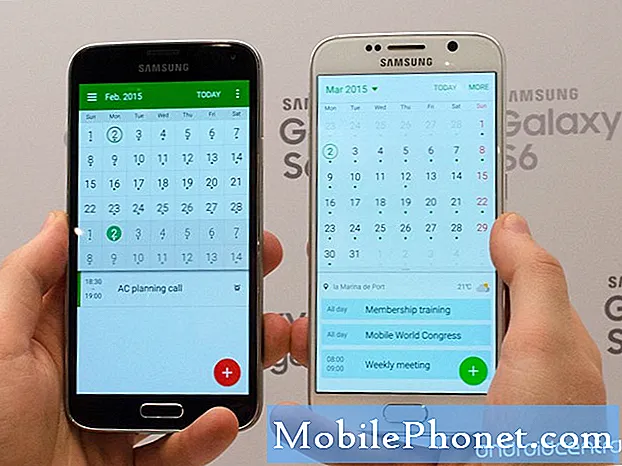
Innehåll
- Problem 1: Galaxy S6 Muslim Pro-app försenade meddelanden
- Problem 2: Galaxy S6-kalenderappen visar inte aviseringar
- Problem 3: Fel på Galaxy S6 'Tyvärr har musik stoppat'
- Problem 4: Galaxy S6 fryser efter installation av spelet, kan inte avinstallera spelapp
Många Android # GalaxyS6-användare stöter på apprelaterade problem så vi har bestämt oss för att ta itu med några problem i den här. Kom ihåg att nästan alla appproblem (så länge de inte är kodnings- och / eller kompatibilitetsrelaterade) kan åtgärdas genom att rensa app-cache och data och återställa fabriken. Om du kommer att fortsätta att ha problem efter att du har gjort dessa steg är bollen ur dina händer eftersom ditt specifika problem bara kan åtgärdas av utvecklaren. Vårt förslag är att alltid kontakta utvecklaren om du inte verkar lösa ett appproblem på din nivå.
Om du letar efter lösningar på ditt eget #Android-problem kan du kontakta oss genom att använda länken längst ner på denna sida.
Var så detaljerad som möjligt när du beskriver ditt problem så att vi enkelt kan hitta en relevant lösning. Om du kan, vänligen inkludera de exakta felmeddelanden som du får för att ge oss en uppfattning om var vi ska börja. Om du redan har provat några felsökningssteg innan du mailar oss, se till att nämna dem så att vi kan hoppa över dem i våra svar.
Nedan följer specifika ämnen vi tar med dig idag:
Problem 1: Galaxy S6 Muslim Pro-app försenade meddelanden
Hej. Jag har Samsung S6-enhet och har installerat en app som heter Muslim Pro. Den här appen är precis som en väckarklocka som ska ljuda 5 gånger per dag vid specifika tider och tiden för ljudmeddelandet ändras automatiskt några minuter varje dag för varje bönstid. Den muslimska appen behöver ingen wi-fi-anslutning eller någon annan extern hjälp. Problemet är att ljudmeddelandet ibland fördröjs från minut till timmar. Återställningsinställningarna under ÅTERSTÄLLNING hjälpte inte men efter att ha utfört "Återställ appinställningar" under de tre punkterna i det övre högra hörnet i appar hjälpte det till. Nu är förseningen från 0-5 minuter. Enligt apputvecklaren är all inställning för Muslim Pro-appen korrekt. Jag hade aldrig aviseringsproblemet med min tidigare Samsung Core-enhet. Vad kan vara orsaken till meddelandefördröjningen och finns det någon lösning? Den har Android version 7.0. Knox version 2.7.1. Bärare i Virgin. Problemet är meddelandefördröjningen. - Maqbool Ahmad
Lösning: Hej Maqbool. Vissa appar som Muslim Pro använder telefonens aktuella tid, datum och tidszon för att fungera, så det första du vill göra är att se till att enhetens datum och tid stämmer. Om tiden ställs in några minuter för sent kan det vara anledningen till att appen verkar låta sent också.
En annan sak som vi märker i den här appen är att det finns ett antal saker som du kan ändra när det gäller tid under inställningsmenyn.En eller två av dessa inställningar kan ha konfigurerats oavsiktligt av dig tidigare, eller att något orsakat att de ändrats felaktigt. Se till att kontrollera dem genom att göra följande:
- Öppna Muslim Pro-appen.
- Knacka Mer (trepunktsikon) längst ner till höger.
- Bläddra ner och knacka inställningar.
- Knacka Bönstider och Adhans.
Om du redan har kontrollerat och / eller konfigurerat Bönstider och Adhans innan du kontaktar oss bör du försöka Återställ aviseringar under Adhan-meddelanden avsnitt för att berätta för appen att du vill ändra allt.
När du besöker Adhan-meddelanden avsnitt kommer du också att se Meddelanden fungerar inte alternativ längst ner. Se till att kontrollera det så att du vet vilken annan felsökning som tillhandahålls av utvecklare du kan göra vidare.
Om allt annat misslyckas, överväg dock att göra en fabriksåterställning för att ta bort alla tredjepartsappar eller fel som kan orsaka att den här appen fungerar som den ska. Tänk på att fabriksåterställning raderar alla dina data som foton, videor, kontakter etc. Se till att säkerhetskopiera dem först innan du gör det. För att återställa din S6 till fabriksinställningar, följ dessa steg:
- Stäng av din Samsung Galaxy S6 Edge.
- Håll ned volym upp, hem och strömknapparna tillsammans.
- När enheten slås på och visar “Power on logo” släpper du alla knappar och Android-ikonen visas på skärmen.
- Vänta tills Android Recovery Screen visas efter cirka 30 sekunder.
- Markera alternativet med hjälp av Volym ned-knappen, ”torka data / fabriksåterställning” och tryck på strömknappen för att välja det.
- Tryck på Vol Down-knappen igen tills alternativet Ja radera all användardata är markerad och tryck sedan på strömbrytaren för att välja den.
- När återställningen är klar markerar du Starta om systemet nu och tryck på strömbrytaren för att starta om telefonen.
- Ställ in telefonen igen.
- Installera bara muslimsk app pro och se om den fungerar ordentligt nu. Om det gör det kan problemet ha orsakats av en felaktig inställning, en app från tredje part eller ett program som inte känns igen.
Problem 2: Galaxy S6-kalenderappen visar inte aviseringar
Kalendern i min Galaxy-telefon tappar möten både som redan har hänt och de schemalagda månaderna i förväg. Till exempel har händelser i oktober och november som jag lagt på min kalender i maj försvunnit, och alla händelser som jag hade listat i min kalender före den 1 juni är också helt borta. Jag måste behålla denna information, varför försvinner den. - Jnibouar
Lösning: Hej Jnibouar. Med appen Samsung Calendar kan du lägga till och synkronisera andra kalendrar från andra konton. Om du har avmarkerat ett konto där du av misstag skapade en kalenderhändelse meddelar inte Samsung Kalender-appen dig själv om dem. För att säkerställa att Samsung Calendar-appen skapar ljudaviseringar som förväntat måste du göra tre saker.
Lägg till konton
Detta är det första du bör göra. Genom att lägga till konton menar vi att du måste se till att appen Samsung Kalender kan komma åt de konton där du skapar kalenderhändelserna. Till exempel, om du har två Google-konton och du skapar kalenderhändelser för var och en av dem, se till att båda kontona är inloggade under Inställningar> Moln och konton> Konton. Detta är ett nödvändigt steg om du vill att Samsung Kalender-appen ska få åtkomst till dina kalenderhändelser som är kopplade till varje konto.
Synkronisera dina konton
Om du redan har lagt till kontona men inte har synkroniserat dem nyligen, finns det en chans att de nyligen tillagda kalenderhändelserna inte upptäcktes av Kalender-appen. Var noga med att synkronisera alla dina konton. För att göra det, följ dessa steg:
- Öppna inställningar app.
- Knacka Moln och konton.
- Knacka Konton.
- Tryck på kontotypen (som Google).
- Tryck på kontot du vill synkronisera.
Hantera kalendrar
När du har lagt till och synkroniserat nödvändiga konton till enheten är nästa steg att konfigurera Kalender-appen ordentligt. Detta görs genom att göra följande steg:
- Öppna Kalender app.
- Knacka Mer (ikonen med tre punkter längst upp till vänster).
- Knacka Hantera kalendrar.
- Flytta Alla kalendrar skjutreglaget till höger (för att se till att du inte saknar någonting).
- Tryck Tillbaka nyckel.
- Knacka Mer (ikonen med tre punkter längst upp till vänster).
- Knacka Synkronisera nu.
Tillåt Kalender-appaviseringar
Om Kalender-appen fortsätter att inte meddela dig om händelser just nu, se till att du kontrollerar om det är tillåtet att göra aviseringar. Här är hur:
- Öppna inställningar app.
- Knacka Meddelanden.
- Knacka Avancerad.
- Hitta och välj kalenderappen.
- Se till att Tillåt aviseringar är aktiverat (skjutreglage till höger).
Problem 3: Fel på Galaxy S6 'Tyvärr har musik stoppat'
Hej. Jag har en S6. Det fortsätter att få meddelandet ”Tyvärr har musik slutat.” Har startat om det, öppnar appen och meddelandet visas. Jag märker att den mörka bakgrunden i appen (för en kort stund den öppnas) är ljus i kanterna runt omkretsen - det här är också nytt. All hjälp du kan ge kommer att uppskattas. Tack. - Andrew
Lösning: Hej Andrew. Det kan finnas en appfel som orsakar problemet, så det första steget du vill göra är att rensa appens cache och data. Här är hur:
- Öppna menyn Inställningar antingen genom din aviseringsskugga (rullgardinsmeny) eller genom appen Inställningar i din applåda.
- Navigera ner till ”Appar”. Detta kan döpas om till något som Applications eller Application Manager i OEM-versioner av Android 6 eller 7.
- En gång där, leta efter applikationen och tryck på den.
- Nu ser du en lista med saker som ger dig information om appen, inklusive lagring, behörigheter, minnesanvändning och mer. Dessa är alla klickbara objekt. Du vill klicka på Lagring.
- Du bör nu tydligt se Rensa cache och Radera data knappar för applikationen.
Om du använder en förinstallerad musikapp kan du också försöka se om en tredjepartsapp är ansvarig genom att starta om telefonen till säkert läge. Om problemet inte uppstår eller om appen fungerar normalt i säkert läge betyder det att en av de nedladdade apparna orsakar felet ”Tyvärr har musiken slutat”.
Följ dessa steg för att starta om din S6 till säkert läge:
- Håll ned volym ned och strömknapparna i 20 till 30 sekunder.
- När du ser Samsung-logotypen, släpp strömbrytaren omedelbart men fortsätt att trycka på volym ned-knappen.
- Din telefon ska fortsätta starta upp och du kommer att bli ombedd att låsa upp din telefon som vanligt.
- Du vet om telefonen startade framgångsrikt i säkert läge om texten "Säkert läge" visas i det nedre vänstra hörnet på skärmen.
Problem 4: Galaxy S6 fryser efter installation av spelet, kan inte avinstallera spelapp
Min partner har det här fotot och vi har problem med vissa spel. Det finns gott om plats för spelet. De laddar ner och installerar ordentligt, men när du försöker köra är det där du träffar spärrar. Spelet laddas lite och blinkar. Men kommer inte att stanna uppe på skärmen. När jag trycker på knappen för att visa vilka fönster som finns upp laddas den från en sekund och går tillbaka. Jag kan inte avinstallera via Google play eftersom det är fruset. Jag var tvungen att använda en tredjepartsapp för att avinstallera den när hela telefonen låser sig. Eventuella tips, skulle vara välkomna, den här telefonen börjar göra mig arg. - Phillippa Cashion
Lösning: Hej Phillippa. Antingen är spelappen du har installerat dålig eller misstänksam eller så är den helt enkelt inkompatibel och för dåligt kodad att den så småningom påverkar appens funktion i Google Play Store. I båda fallen tror vi att du har det bättre om det tas ur din enhet.
Eftersom du är väldigt ekonomisk med din problembeskrivning och till och med misslyckades med att nämna appens namn, föreslår vi att du helt enkelt gör en fabriksåterställning för att se till att du rensar telefonen. Vänligen kontrollera stegen ovan för hur du gör det.
Tänk på att inte alla appar är säkra och / eller byggda bra. Var noga med att bara installera appar från betrodda källor eller utvecklare. Ett bra sätt att veta om en app är okej är att kontrollera vad andra användare säger om den (recensioner) och kontrollera internet genom att skriva dess namn i Google. Eftersom bara utvecklare verkligen vet vad de gör med data som de samlat in från enheter som installerat sina produkter, ska du alltid vara på jakt efter appar som kan verka legitima för att dölja sina onödiga syften. Många spelappar är byggda för att locka användare att installera dem och sedan göra riktigt dåliga saker som att stjäla kontouppgifter, lösenord, etc. Att vara misstänksam när det gäller att installera appar är ett bra tänkesätt. Var krånglig och försök endast hålla dig till officiella appar.


